
이 소프트웨어는 드라이버를 계속 실행하여 일반적인 컴퓨터 오류 및 하드웨어 오류로부터 안전하게 보호합니다. 간단한 3 단계로 모든 드라이버를 확인하세요.
- DriverFix 다운로드 (확인 된 다운로드 파일).
- 딸깍 하는 소리 스캔 시작 문제가있는 모든 드라이버를 찾습니다.
- 딸깍 하는 소리 드라이버 업데이트 새 버전을 얻고 시스템 오작동을 방지합니다.
- DriverFix가 다운로드되었습니다. 0 이번 달 독자.
Windows 10에서 사용되는 가장 유용한 셸 명령과 기타 여러 특정 명령에 대해 알아 보려면이 가이드를 읽어보세요. 지금까지 이러한 칭찬 중 일부를 사용할 수 있다는 사실을 몰랐을 것입니다.
이러한 명령에 액세스하려면 Windows 10 운영 체제에서 "실행"기능을 입력하면됩니다. 또한 이러한 셸 명령을 사용하여 특정 시스템 폴더 또는 Windows 10 운영 체제에서 사용할 수있는 제어판 애플릿 중 하나에 액세스 할 수 있습니다.
Windows 10의 셸 명령 목록
먼저 "실행"창을 불러 오려면 "Windows"버튼과 "R"버튼을 길게 눌러야합니다.
"실행"창에서 아래 명령 중 하나를 기록한 후 "Enter"버튼을 눌러 특정 기능에 액세스해야합니다.
- 관련: 수정: 'Windows Shell Common Dll이 작동을 멈췄습니다'오류
Windows 10 셸 명령 :
- “쉘: AccountPictures”
노트 : 이 명령은 Windows 10 장치에있는 계정 사진 폴더에 액세스합니다. - “셸: AddNewProgramsFolder”
노트 : 새 프로그램 폴더를 추가합니다. - "셸: 관리 도구"
노트 : 관리 도구 폴더에 액세스합니다. - "셸: AppData"
노트 : Windows 10 시스템의 AppData 폴더에 액세스합니다. - "셸: 응용 프로그램 바로 가기"
노트 : 응용 프로그램 바로 가기 폴더에 액세스합니다. - "셸: AppsFolder"
노트 : Apps 폴더에 액세스합니다. - “셸: AppUpdatesFolder”
노트 : 앱 업데이트 폴더에 액세스합니다. - "쉘: 캐시"
노트 : 캐시 폴더에 액세스합니다. - "쉘: 카메라 롤"
노트 : 카메라 롤 폴더에 액세스합니다. - "쉘: CD 굽기"
노트 : 임시 굽기 폴더에 액세스합니다. - “셸: ChangeRemoveProgramsFolder”
노트 : 프로그램 제거 / 변경 폴더에 액세스합니다. - "셸: 일반 관리 도구"
노트 : 관리 도구 폴더에 액세스합니다. - “쉘: 공통 AppData”
노트 : Common AppData 폴더에 액세스합니다. - "쉘: 공통 데스크탑"
노트 : 공용 데스크톱 폴더에 액세스합니다. - "쉘: 일반 문서"
노트 : 공용 문서 폴더에 액세스합니다. - “shell: 일반 프로그램”
노트 : 프로그램 폴더에 액세스합니다. - “쉘: 공통 시작 메뉴”
노트 : 시작 메뉴 폴더에 액세스합니다. - "쉘: 일반 시작"
노트 : Windows 10 시스템에있는 시작 폴더에 액세스합니다. - “쉘: 공통 템플릿”
노트 : "공통 템플릿"폴더에 액세스합니다. - "셸: CommonDownloads"
노트 : 다운로드 폴더에 액세스합니다. - "쉘: CommonMusic"
노트 : 음악 폴더에 액세스합니다. - “쉘: CommonPictures”
노트 : “Pictures”폴더에 액세스합니다. - "쉘: CommonRingtones"
노트 : 벨소리 폴더에 액세스합니다. - "쉘: CommonVideo"
노트 : 공용 "비디오"폴더에 액세스합니다. - "셸: ConflictFolder"
노트 : Windows 10 시스템의 "Conflict"폴더에 액세스합니다. - "셸: ConnectionsFolder"
노트 : 연결 폴더를 엽니 다. - "쉘: 연락처"
노트 : 연락처 폴더를 엽니 다. - "셸: ControlPanelFolder"
노트 : 제어판 폴더를 엽니 다. - “쉘: 쿠키”
노트 : 쿠키 폴더를 엽니 다. - “셸: CredentialManager”
노트 : 자격 증명 관리자 기능을 엽니 다. - "쉘: CryptoKeys"
노트 : 암호화 키 폴더를 엽니 다. - "쉘: CSCFolder"
노트 : CSC 폴더를 엽니 다. - "쉘: 데스크탑"
노트 : 데스크탑 폴더를 엽니 다. - "셸: 장치 메타 데이터 저장소"
노트 : 메타 데이터 저장소 폴더를 엽니 다. - "셸: DocumentsLibrary"
노트 : 문서 라이브러리 폴더를 엽니 다. - "쉘: 다운로드"
노트 : 다운로드 폴더를 엽니 다. - "쉘: DpapiKeys"
노트 : DpapiKeys 폴더를 엽니 다. - "쉘: 즐겨 찾기"
노트 : 즐겨 찾기 폴더를 엽니 다. - "쉘: 글꼴"
노트 : Fonts 폴더를 엽니 다. - "쉘: 게임"
노트 : 게임 폴더를 엽니 다. - "쉘: GameTasks"
노트 : 게임 작업 폴더를 엽니 다. - “쉘: 역사”
노트 : History 폴더를 엽니 다. - “셸: HomeGroupCurrentUserFolder”
노트 : 현재 사용자의 홈 그룹 폴더를 엽니 다. - "셸: HomeGroupFolder"
노트 : HomeGroup 폴더를 엽니 다. - "셸: ImplicitAppShortcuts"
노트 : 암시 적 앱 바로 가기 폴더를 엽니 다. - "셸: InternetFolder"
노트 : 인터넷 폴더를 엽니 다. - "쉘: 라이브러리"
노트 : 라이브러리 폴더를 엽니 다. - "쉘: 링크"
노트 : 링크 폴더를 엽니 다. - "셸: 로컬 AppData"
노트 : Local AppData 폴더를 엽니 다. - "셸: LocalAppDataLow"
노트 : Local AppDataLow 폴더를 엽니 다. - “쉘: LocalizedResourcesDir”
노트 : LocalizedResources 폴더를 엽니 다. - "셸: MAPIFolder"
노트 : MAPI 폴더를 엽니 다. - "쉘: MusicLibrary"
노트 : LusicLibrary 폴더를 엽니 다. - "쉘: 내 음악"
노트 : 내 음악 폴더를 엽니 다. - "쉘: 내 비디오"
노트 : 내 비디오 폴더를 엽니 다. - "셸: MyComputerFolder"
노트 : MyComputer 폴더를 엽니 다. - "쉘: NetHood"
노트 : NetHood 폴더를 엽니 다. - "셸: NetworkPlacesFolder"
노트 : NetworkPlaces 폴더를 엽니 다. - "쉘: OEM 링크"
노트 : OEM 링크 폴더를 엽니 다. - "셸: OneDrive"
노트 : Windows 10에서 OneDrive 폴더를 엽니 다. - "쉘: 원본 이미지"
노트 : 원본 이미지 폴더를 엽니 다. - "쉘: 개인"
노트 : 개인 폴더를 엽니 다. - "쉘: PhotoAlbums"
노트 : PhotoAlbums 폴더를 엽니 다. - "쉘: PicturesLibrary"
노트 : PicturesLibrary 폴더를 엽니 다. - "쉘: 재생 목록"
노트 : Playlists 폴더를 엽니 다. - "쉘: PrintersFolder"
노트 : 프린터 폴더를 엽니 다. - "쉘: PrintHood"
노트 : PrintHood 폴더를 엽니 다. - "쉘: 프로필"
노트 : 프로필 폴더를 엽니 다. - "셸: ProgramFiles"
노트 : ProgramFiles 폴더를 엽니 다. - “셸: ProgramFilesCommon”
노트 : ProgramFilesCommon 폴더를 엽니 다. - “셸: ProgramFilesCommonX64”
노트 : ProgramFilesCommonX64 폴더를 엽니 다. - “셸: ProgramFilesCommonX86”
노트 : ProgramFilesCommonX86 폴더를 엽니 다. - “셸: ProgramFilesX64”
노트 : ProgramFilesX64 폴더를 엽니 다. - “셸: ProgramFilesX86”
노트 : ProgramFilesX86 폴더를 엽니 다. - "쉘: 프로그램"
노트: 프로그램 폴더를 엽니 다. - "쉘: 공개"
노트 : 공용 폴더를 엽니 다. - “쉘: PublicAccountPictures”
노트 : PublicAccountPictures 폴더를 엽니 다. - “쉘: PublicGameTasks”
노트 : PublicGameTasks 폴더를 엽니 다. - "쉘: PublicLibraries"
노트 : PublicLibraries 폴더를 엽니 다. - "쉘: 빠른 실행"
노트 : 빠른 실행 폴더를 엽니 다. - "쉘: 최근"
노트 : 최근 항목 폴더를 엽니 다. - “쉘: RecordedTVLibrary”
노트 : Windows 10 시스템에서 레코더 파일을 엽니 다. - "쉘: RecycleBinFolder"
노트 : 시스템 휴지통 폴더를 엽니 다. - “shell: ResourceDir”
노트: 리소스 폴더를 엽니 다. - "쉘: 소매 데모"
노트 : 데모 폴더를 엽니 다. - “쉘: 벨소리”
노트 : Windows 10에서 벨소리 폴더를 엽니 다. - "쉘: 로밍 된 타일 이미지"
노트 : 로밍 타일 이미지 폴더를 엽니 다. - "쉘: 로밍 타일"
노트 : 로밍 타일 폴더를 엽니 다. - "쉘: 저장된 게임"
노트 : Windows 10 시스템에있는 SavedGames 폴더가 열립니다. - "쉘: 스크린 샷"
노트 : 스크린 샷 폴더를 엽니 다. - "쉘: 검색"
노트 : 검색 폴더를 엽니 다. - "셸: SearchHistoryFolder"
노트 : 시스템에있는 검색 기록 폴더를 엽니 다. - "셸: SearchHomeFolder"
노트 : 검색 홈 폴더를 엽니 다. - "셸: SearchTemplatesFolder"
노트 : 검색 템플릿 폴더를 엽니 다. - "쉘: SendTo"
노트 : SendTo 폴더를 엽니 다. - "쉘: SkyDriveCameraRoll"
노트 : SkyDriveCameraRoll 폴더를 엽니 다. - "쉘: SkyDriveMusic"
노트 : SkyDriveMusic 폴더를 엽니 다. - "쉘: SkyDrivePictures"
노트 : SkyDrivePictures 폴더를 엽니 다. - "쉘: 시작 메뉴"
노트 : 시작 메뉴 폴더를 엽니 다. - “셸: StartMenuAllPrograms”
노트 : 시작 메뉴에있는 AllPrograms 폴더를 엽니 다. - "쉘: 시작"
노트 : 시작 폴더를 엽니 다. - "셸: SyncCenterFolder"
노트 : SyncCenter 폴더를 엽니 다. - "셸: SyncResultsFolder"
노트 : SyncResults 폴더를 엽니 다. - “셸: SyncSetupFolder”
노트 : SyncSetup 폴더를 엽니 다. - "쉘: 시스템"
노트 : 시스템 폴더를 엽니 다. - "셸: SystemCertificates"
노트 : SystemCertificates 폴더를 엽니 다. - “쉘: SystemX86”
노트 : SystemX86 폴더를 엽니 다. - "쉘: 템플릿"
노트 : Templates 폴더를 엽니 다. - “쉘: ThisPCDesktopFolder”
노트 : ThisPCDesktop 폴더를 엽니 다. - "셸: 사용자 고정"
노트 : 사용자 고정 폴더를 엽니 다. - "셸: UserProfiles"
노트 : 사용자 프로필 폴더를 엽니 다. - “셸: UserProgramFiles”
노트 : Program Files 폴더를 엽니 다. - “셸: UserProgramFilesCommon”
노트 : Program Files Common 폴더를 엽니 다. - "셸: UsersFilesFolder"
노트 : 로그인 한 특정 사용자의 파일 폴더를 엽니 다. - "셸: UsersLibrariesFolder"
노트 : 특정 사용자에 대한 라이브러리 폴더를 엽니 다. - "쉘: VideosLibrary"
노트 : 비디오 라이브러리 폴더를 엽니 다. - "쉘: Windows"
노트 : "Windows"폴더를 엽니 다.
CMD 및 파일 탐색기에서도 위에 나열된 명령을 사용할 수 있다는 점을 언급 할 가치가 있습니다. CMD를 선호하는 경우 간단히 입력하십시오. 스타트 그런 다음 실행할 셸 명령을 추가합니다. 파일 탐색기에서 주소 표시 줄을 사용하여 위에 나열된 명령을 입력 할 수 있습니다.
거기에 Windows 10 운영 체제 내에서 사용 가능한 모든 셸 명령뿐만 아니라 실행 창에 액세스하는 빠른 방법이 있습니다. 이 가이드와 관련된 질문이있는 경우 아래 의견에 알려 주시면 최대한 빨리 도와 드리겠습니다.
확인해야 할 관련 이야기 :
- Windows 10 Fluid Desktop은 Windows Shell을 재 설계합니다.
- 수정: Windows Shell Experience Host로 인한 높은 CPU 사용량
- Xbox One에서 사용할 수있는 모든 Cortana 명령 목록은 다음과 같습니다.
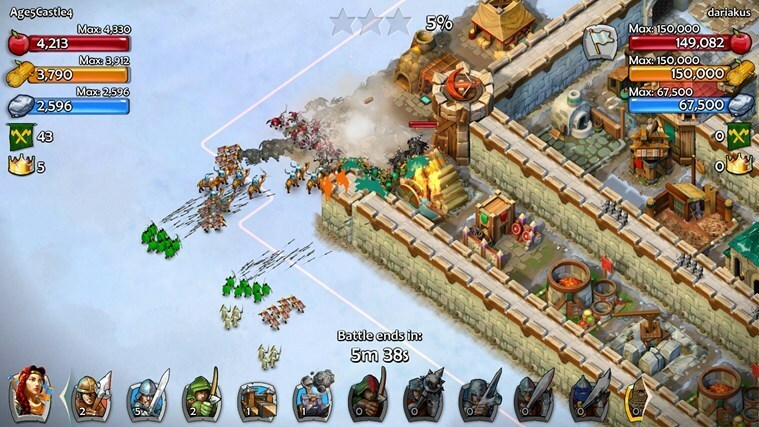
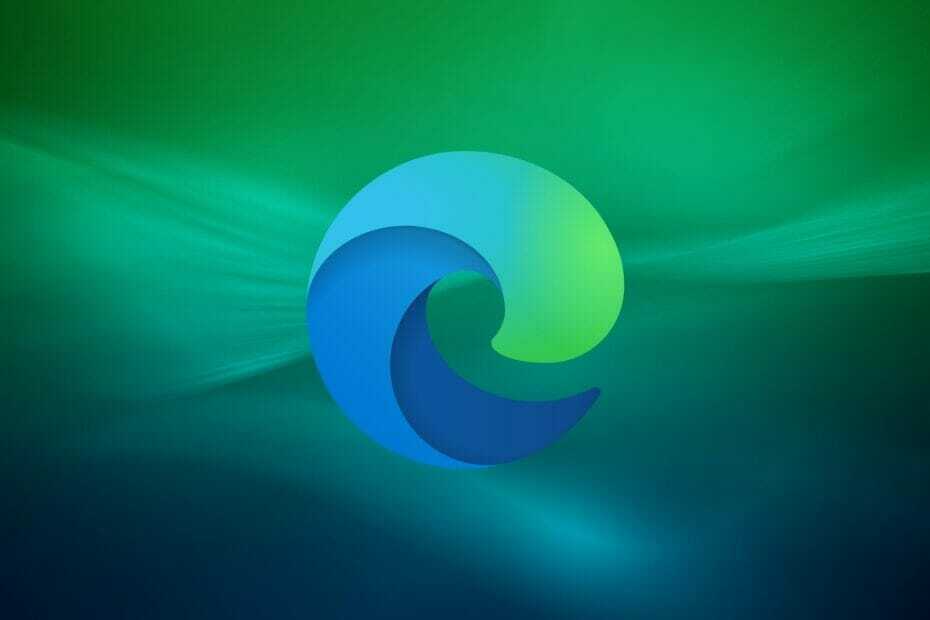
![3000 lei의 Cele mai bune laptopuri pana [Performanta optima]](/f/3372f09baec0bdaa87798a99577dbfff.jpg?width=300&height=460)